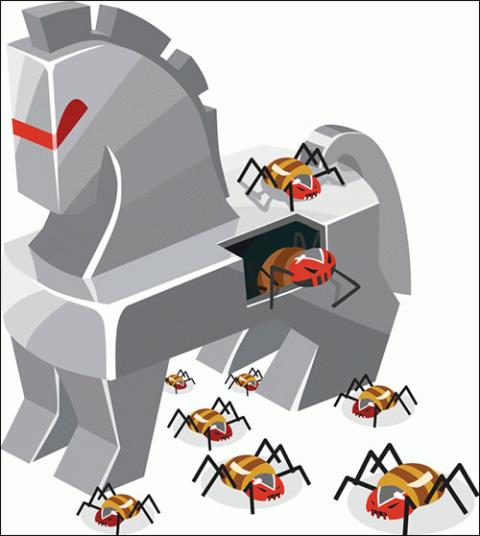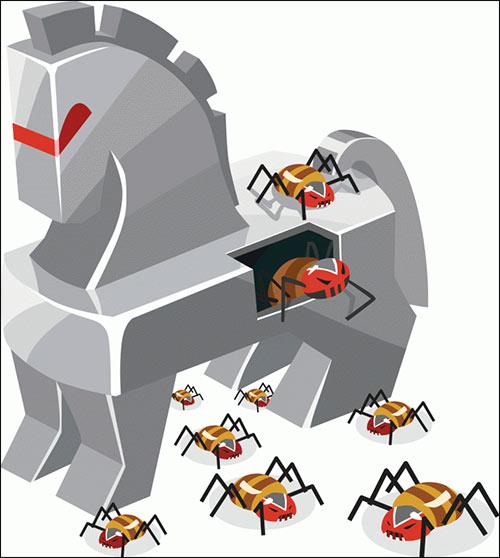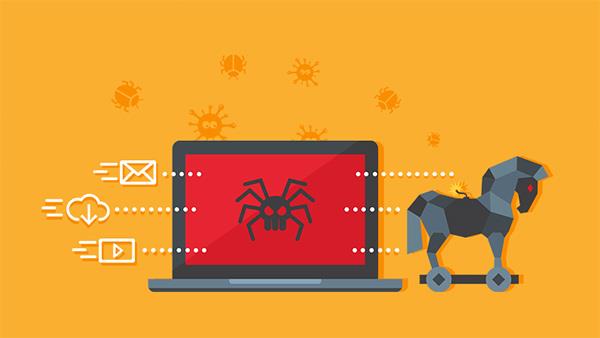Πολλοί άνθρωποι εξακολουθούν να πιστεύουν λανθασμένα ότι τα trojans είναι ένας τύπος ιών, αλλά στην πραγματικότητα, τα trojans και οι ιοί υπολογιστών είναι τελείως διαφορετικοί, από τον τρόπο λειτουργίας τους έως τον τρόπο μόλυνσης. Ωστόσο, οι trojans έχουν επίσης τη δυνατότητα να μολύνουν γρήγορα και έχουν την ίδια καταστροφική ικανότητα με τους ιούς, επιτίθενται σε όλα τα δεδομένα του υπολογιστή. Με τη συνεχή ανάπτυξη της τεχνολογίας, αυξάνεται και το πρόβλημα των trojans, που κρύβονται κάτω από πολλά διαφορετικά προσχήματα για να βλάψουν τους υπολογιστές των χρηστών. Τι είναι λοιπόν ένα trojan και πώς να το αποτρέψετε;
1. Τι είναι ένας Trojan;
Το Trojan (ή δούρειος ίππος), πρώτα απ 'όλα, είναι ένα κακόβουλο πρόγραμμα για υπολογιστές, μεταμφιεσμένο με ένα φαινομενικά αβλαβές κάλυμμα για τη δημιουργία εμπιστοσύνης στους χρήστες, χρησιμοποιώντας και μολύνοντας κατά λάθος τον υπολογιστή με trojans. , συλλέγει όλα τα δεδομένα από τρίτους για την εξυπηρέτηση κακόβουλων σκοποί.
Το Trojan προέρχεται από τον δούρειο ίππο στην ελληνική μυθολογία. Το περιεχόμενο της κλασικής ιστορίας μιλά για την εξυπνάδα των Ελλήνων όταν έκρυψαν αμέτρητους πολεμιστές στο σώμα ενός γιγαντιαίου ξύλινου αλόγου, κάνοντας τον εχθρό να πιστέψει λανθασμένα ότι ήταν ένα τρόπαιο που είχαν αποκτήσει και υποκειμενικά, βοηθώντας τον ελληνικό στρατό να αναλάβει η πόλη, εύκολη. Αυτό είναι παρόμοιο με το πώς λειτουργούν τα trojans.
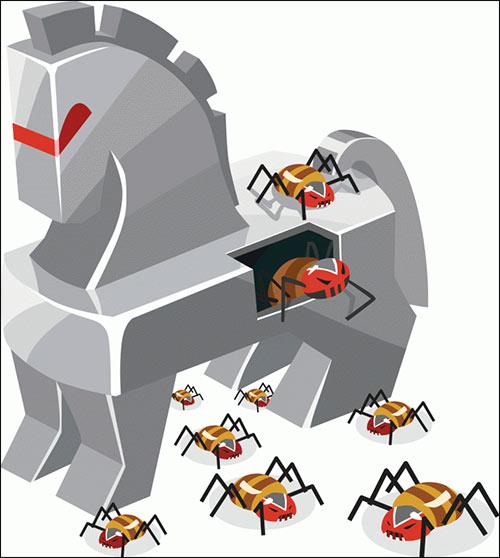
2. Πώς λειτουργούν και μολύνουν τα trojans
Τα Trojan κρύβονται σε πολλές διαφορετικές μορφές από τραγούδια, λογισμικό, εικόνες, συνδέσμους λήψης, διαφημίσεις και φαίνονται ασφαλή και νόμιμα για τους χρήστες να τα κατεβάσουν στους υπολογιστές τους ή απλώς να τα κάνουν κλικ. Στη συνέχεια, το λογισμικό υποκλοπής θα διεισδύσει γρήγορα στο σύστημα του υπολογιστή, θα περιμένει το σήμα του ατόμου που θέλει να εισβάλει στον υπολογιστή και, στη συνέχεια, θα τον αφήσει να ελέγξει όλα τα προσωπικά δεδομένα του χρήστη.
Σε αντίθεση με τους ιούς που επιτίθενται απευθείας και εντοπίζονται εύκολα από το λογισμικό προστασίας από ιούς , οι trojan επιτίθενται κάτω από άλλο πρόγραμμα ή λογισμικό όπως .exe, .com, .scr, .bat ή .pif. Ένα Trojan είναι ένα κοινό κομμάτι λογισμικού και δεν εξαπλώνεται από μόνο του σαν ιός.
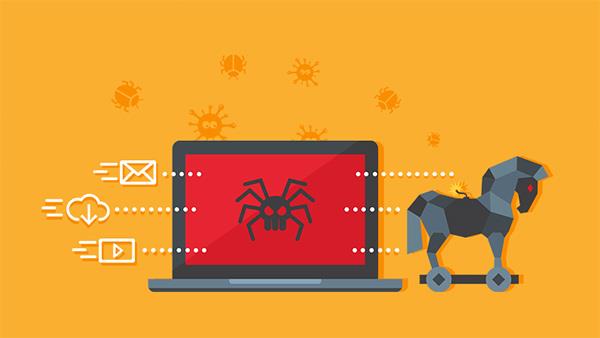
Ποια είναι λοιπόν τα σημάδια όταν ένας υπολογιστής έχει μολυνθεί από trojans;
Μερικοί απλοί τύποι trojan όταν εισβάλλουν σε υπολογιστές αφήνουν ορισμένα αναγνωρίσιμα σημάδια στους χρήστες όπως:
- Η μονάδα CD-ROM ανοίγει και κλείνει αυτόματα.
- Παράξενα σημάδια στην οθόνη του υπολογιστή.
- Η ταπετσαρία του υπολογιστή αλλάζει αυτόματα.
- Τα έγγραφα εκτυπώνονται αυτόματα.
- Ο υπολογιστής αλλάζει αυτόματα γραμματοσειρές και άλλες ρυθμίσεις.
- Σφάλμα ποντικιού υπολογιστή όπως δεν εμφανίζεται το ποντίκι, 2 ποντίκια μπερδεύονται μεταξύ τους.
- Το κουμπί Έναρξη δεν εμφανίζεται.
- Το παράθυρο συνομιλίας εμφανίζεται χωρίς να το ανοίξετε.
Φυσικά, αυτά είναι μόνο μερικά σημάδια απλών trojans. Σήμερα, τα trojans είναι πιο εξελιγμένα καθώς δεν αφήνουν σημάδια και έρχονται σε πολλές διαφορετικές μορφές.
- Backdoor : Αυτός ο τύπος trojan θα επιτρέψει στους χάκερ να έχουν πρόσβαση στο σύστημα υπολογιστή του θύματος από απόσταση.
- Spyware : Παρακολουθεί τις ενέργειες των χρηστών για την κλοπή προσωπικών πληροφοριών λογαριασμού.
- Trojan Zombifying: Αναλαμβάνει τον έλεγχο του υπολογιστή για να ξεκινήσει μια επίθεση DDoS.
- Τύποι λήψεων trojan: Κακόβουλο λογισμικό που έχει διεισδύσει στον υπολογιστή θα συνεχίσει να κατεβάζει και να εγκαθιστά άλλες κακόβουλες εφαρμογές.
3. Πώς να αποτρέψετε τη μόλυνση από trojan
Υπάρχουν πολλοί διαφορετικοί τρόποι μόλυνσης Trojans, όπως η πρόσβαση σε μη αξιόπιστους ιστότοπους, μέσω εφαρμογών συνομιλίας, αρχείων ή συνδέσμων που συνδέονται με μηνύματα ηλεκτρονικού ταχυδρομείου και μέσω εξωτερικών συνδεδεμένων συσκευών.
Ένας αποτελεσματικός τρόπος για να αποφύγετε τους trojans είναι να μην ανοίγετε ποτέ περίεργα αρχεία, συνδέσμους ή λογισμικό, ή ακόμα και email από διευθύνσεις που γνωρίζετε. Τα Trojan διαδίδονται μόνο όταν κάνετε απευθείας κλικ σε περιεχόμενο που περιέχει λογισμικό υποκλοπής spyware. Είναι καλύτερο να ελέγξετε πρώτα με προγράμματα ανίχνευσης ιών ή να χρησιμοποιήσετε το Virustotal για έλεγχο.
Χρησιμοποιείτε πάντα λογισμικό προστασίας από ιούς ή τείχη προστασίας για την προστασία του υπολογιστή σας. Πλήρης ενημέρωση των ενημερώσεων κώδικα ευπάθειας τακτικά σε υπολογιστές με Windows για να αποφύγετε τους χάκερ να εκμεταλλευτούν αυτά τα τρωτά σημεία για να εισβάλουν στον υπολογιστή σας.

Δείτε περισσότερα:
Ελπίζω αυτό το άρθρο να είναι χρήσιμο για εσάς!